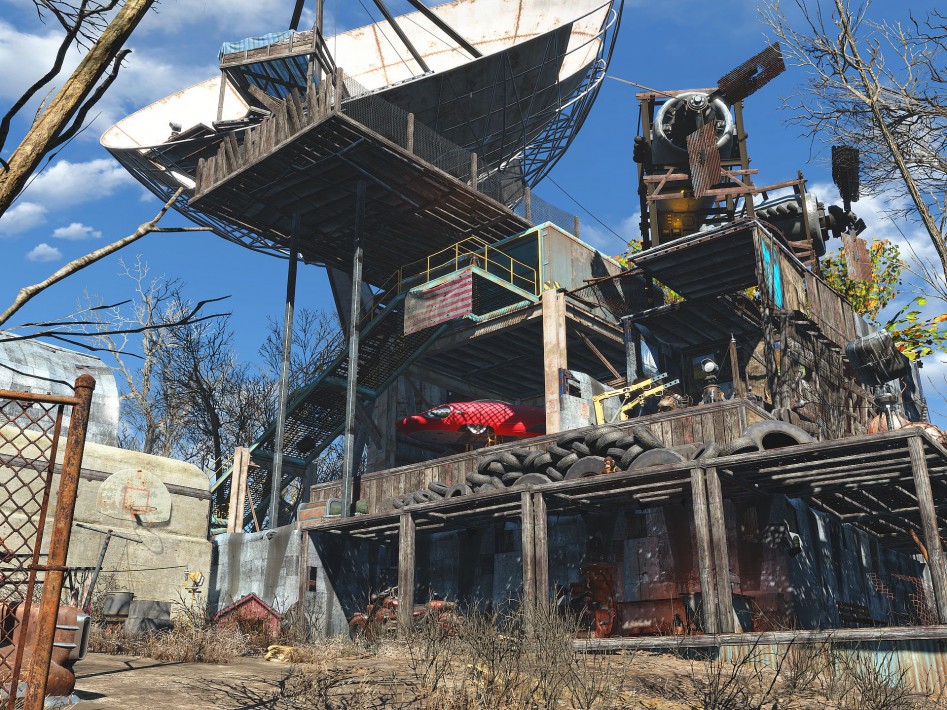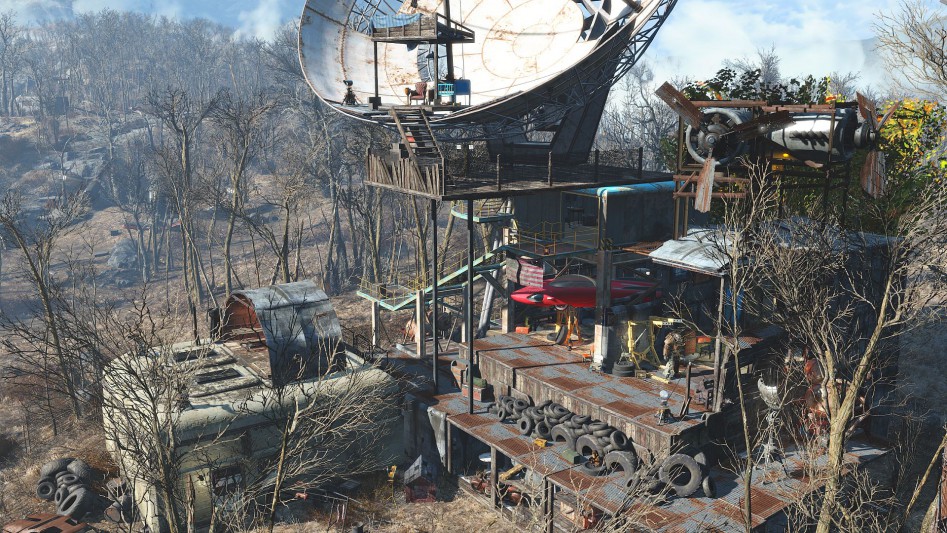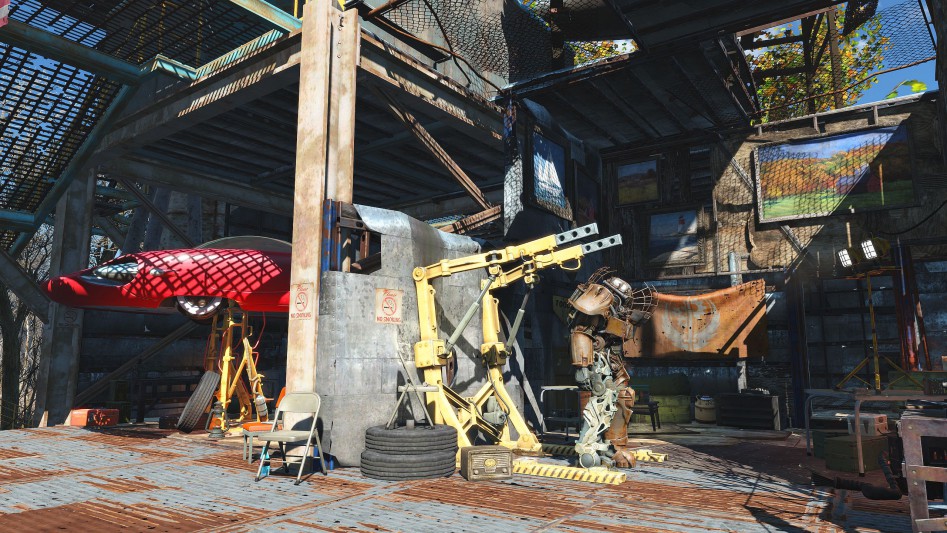- Fallout 4 горячие клавиши строительство
- Fallout 4 Мастерская: азы строительства своего поселения
- Строительство объектов
- Существующие объекты
- Манипуляции с объектами
- Расположение
- Руководство по аутентичному строительству в Fallout 4
- Инструменты и настройки
- Консольные команды
- Обжитой вид
- Креативные решения
- Освещение
- Заключение
Fallout 4 горячие клавиши строительство
Автор: registrator2000
Автор перевода: ArXangel
Язык: Русский
Лор: Полностью подходит для мира игры
Распространение: Требуется разрешение от автора
Добавлено: 04 Октября 2016 в 22:58 | Отредактировано:
Просмотров: 20911 | Загрузок: 1828 | Комментарии: 49
Понравилось: 42 пользователям

Когда ваш босс говорит, что у вас проблемы с поведением.
(Назначайте «специальные» действия на горячие клавиши и активируйте их в любое время.)
Долгое время автор мечтал о возможности переключать одной клавишей меню и свободную камеру, чтобы быстро делать хорошие скриншоты. Со времён Fallout 3, так же как и Fallout: New Vegas и Skyrim, автор хотел добавить в игру функцию горячих клавиш для консольных команд. И хотя скриптовые расширения для тех игр позволяли применять горячие клавиши, однако клавиши было невозможно привязать к командам. Теперь, с Fallout 4, это возможно.
И это благодаря. барабанная дробь. Bethesda! Порывшись в экзешнике, автор нашел, что Fallout 4 действительно поддерживает горячие клавиши, но функция была отключена в традиционном стиле разработчиков.
Теперь автор рад поделиться своим модом с вами.
Две клавиши включены в установку по умолчанию — так вы можете убедиться, что мод работает.
Нажмите клавишу F2 в игре, чтобы отключить HUD и F3 для переключения свободной камеры.
Если вы установили полную версию, клавиши Z, G, B, Y, H, N, U будут привязаны соответственно к слотам 1-7 в диспетчере горячих клавиш ( НЕ в меню «избранное»! ). Просто назначьте предметы с помощью прилагаемого Менеджера горячих клавиш и затем активируйте их соответствующей кнопкой.
Также сочетание клавиш Shift-1 до Shift-10 привязаны к слотам 1-10.
Использование Менеджера горячих клавиш
Если вы установили полную версию, «Менеджер горячих клавиш» будет добавлен в ваш инвентарь (раздел «Помощь»). Используйте его, чтобы присвоить снаряжение / предметы клавише слота.
Чтобы выбрать элемент для привязки, выберите слот в менеджере, а затем в инвентаре — элемент, который вы хотите связать с данной клавишей. Если всё сделано правильно, в левом верхнем углу вы увидите уведомление об успешной привязке.
Менеджер горячих клавиш для управления, какие элементы обязаны что только слоты — для изменения настроек клавиш, см. в следующем разделе
Добавление / Изменение / Привязка консольных команд
После установки файл Hotkeys.ini будет добавлен в папку Data вашей игры. В этом файле будут храниться назначения клавиш. Вы можете редактировать этот файл как обычный текстовый документ, не заходя в игру.
Также в этом файле вы можете привязать к клавишам консольные команды
Для этого добавьте строчку: hotkey
hotkey F2 tfc
hotkey B tm
hotkey Shift-1 tgm
Чтобы сменить горячие клавиши, которые будут использоваться Менеджером горячих клавиш,
пропишите новые в Hotkeys.ini:
hotkey hot
Так например, чтобы назначить клавишу Z на слот 1, напишите
hotkey Z hot 1
Теперь, при назначении предмета в игре на слот 1, данный предмет будет активироваться с помощью клавиши Z
При замене букв обязательно ставьте ЗАГЛАВНУЮ букву (к примеру: не f ,а F)
К СВЕДЕНИЮ: Горячие клавиши, назначенные этим модом, будут иметь приоритет!
Это дает вам возможность переопределить некоторые функции по умолчанию,
например, заменить VATS на замедление времени из мода Bullet Time.
Консольная команда: hotkey
Например, чтобы освободить клавишу F2, наберите hotkey F2
Если остались вопросы — посмотрите видео
Выберите нужную вам версию мода
(при установке этой версии, в инвентарь добавится предмет «Менеджер горячих клавиш», с помощью которого можно будет легко привязывать/редактировать/удалять привязку клавиш прямо в игре)
Скачивание полной версии доступно по основной ссылке
Никаких новых предметов в инвентаре.
Все привязки клавиш осуществляются вручную, путем редактирования Hotkeys.ini.
Распакуйте архив в папку Data вашей игры
и запустите файл enable_hotkeys.cmd для активации мода
Если у вас нестандартный путь к файлам (йо-хо-хо!), установите мод вручную
— Скопируйте файл Hotkeys.ini из архива в папку Data вашей игры
— Откройте Fallout4Custom.ini (он лежит в Documents\My Games\Fallout4) блокнотом
и добавьте в раздел Menu следующие строки:
Мини-скрипт для включения функции переключение радио в Пип-бое с помощью горячей клавиши.
Использование:
cgf «Radio.Toggle»
Исходный код включен.
Установите мод с помощью NMM
1. Скопируйте файлы из архива в папку Fallout 4\Data\
2. Откройте ваш plugins.txt (C:\Users\%Имя пользователя%\AppData\Local\Fallout4\plugins.txt)
и добавьте в него строчку с названием .esp мода
Не забудьте поставить знак *, чтобы получилось:
Удалите все файлы мода из папки Fallout 4\Data\
Откройте ваш plugins.txt (C:\Users\%Имя пользователя%\AppData\Local\Fallout4\plugins.txt)
и уберите строчки с названиями .esp мода
БЛАГОДАРНОСТЬ
Original’s Mod Page
Опубликовано с письменного разрешения автора — registrator2000
Огромное спасибо автору за разработку модификации!
Fallout 4 Мастерская: азы строительства своего поселения
Мастерские позволяют изменять местность вокруг них: возводить новые постройки, перемещать и разворачивать уже существующие, а также демонтировать ненужные конструкции.
После того как вы получите доступ к мастерской, зайдите в её «область строительства» и нажмите и удерживайте [V], чтобы открыть меню мастерской.
Навигация в меню мастерской осуществляется при помощи стрелок вниз/вверх/вправо/влево.
Первая мастерская, которая вам попадется находится в локации «Стоянка грузовика Красная ракета», она находится совсем недалеко от убежища 111.
Так выглядит мастерская в Fallout 4
Строительство объектов
Чтобы построить новый объект, выберите при помощи стрелок вправо/влево соответствующую категорию, а затем нажимайте [Стрелка вверх] пока в центре экрана не отобразится тот объект, который вы хотите построить.
Если объект подсвечен зеленым цветом, значит, его можно установить в этом месте. Если он подсвечен красным, это означает, что его необходимо переместить, потому что он «наезжает» на другой объект или под ним нет ровной площадки. Кроме того, некоторые объекты можно строить только в строго отведенных местах: так, посадки необходимо делать в почве, а очистители можно установить только в воде.
Объекты строятся из компонентов, которые можно добыть из разнообразного хлама. Необходимые для создания объекта компоненты отображаются на экране. В первую очередь используются предметы из хранилища мастерской; если там не окажется необходимых компонентов, будут израсходованы предметы, которые вы имеете при себе.
Существующие объекты
Некоторыми объектами также можно манипулировать с помощью меню мастерской. Эти объекты делятся на три категории:
- инвентарь: объекты, которые можно подобрать и положить к себе в карман. Их также можно передвинуть, поместить на хранение или разобрать на части;
- объекты для строительства: объекты, которые вы можете построить с помощью меню мастерской. Их можно передвинуть, поместить на хранение или демонтировать;
- объекты для демонтажа: некоторые объекты (например пеньки, стволы, засохшие деревья, камни) можно демонтировать с помощью меню мастерской, но нельзя передвинуть или поместить на хранение.
Чтобы переместить уже существующий объект, наведите на него метку прицела и нажмите [E] для выбора. Выбранный предмет можно перемещать точно так же, как и новый.
Чтобы выбрать группу соединенных между собой объектов, удерживайте [Е].
Нажмите [Tab], чтобы поместить объект на хранение. Компоненты этого предмета будут помещены в хранилище мастерской, и впоследствии вы сможете бесплатно отстроить его еще раз.
Нажмите [R], чтобы демонтировать объект и разобрать его на части. При выборе объекта отображается, какие компоненты вы получите при его демонтаже. эти компоненты будут помещены непосредственно в хранилище мастерской.
Манипуляции с объектами
Для перемещения новых или уже существующих объектов используются следующие команды управления:
- удерживайте [F]/[G], чтобы развернуть объект по горизонтали;
- чтобы переместить объект по вертикали, используйте колесо мыши;
- чтобы отодвинуть или придвинуть объект, зажмите [E] и вращайте колесо мыши;
- чтобы вернуть объект на изначальную позицию, нажмите [Q], удерживая [E].
- [Е] позволяет разместить объект на новом месте. [Tab] отменяет это действие и возвращает объект на исходную позицию (либо отменяет строительство нового объекта).
Расположение
Список мастерских, он же, по сути, список мест, где вы можете сделать свои поселения.
Список не полный, постепенно пополняется.
Доступ свободный (как только вы найдете мастерскую, и используйте её она станет вашей, а локация на карте будет отмечена как поселение)
Стоянка грузовиков «Красная ракета»
Необходимо выполнить задание Первый шаг
Необходимо перебить всех кротокрысов в локации.
Руководство по аутентичному строительству в Fallout 4
Все мы начинаем одинаково. «Зачем тут вообще что-то строить?» – задается вопросом среднестатистический игрок в Fallout 4. И действительно, мы же не в Minecraft пришли: обходиться наспех сколоченными теплицами с морковкой вполне реально, жители вряд ли потребуют большего. А потом начинается – декоративные стеночки, аккуратные домишки, шкафчики и все такое прочее. Что-то в этом есть, и это что-то цепляет не на шутку.
А коль оно вас зацепило, подходить к делу нужно с полной ответственностью. Конечно, наука из всего этого не ахти какая: строить в Fallout 4 легко и просто – нужно лишь запастись энтузиазмом и идеей, которая впишется в стиль игры. С первым, полагаем, у вас и так все в порядке, раз вы открыли этот гайд, а за вдохновением достаточно прогуляться по одной из многочисленных дорог разрушенного Бостона. Тем не менее, выдержанная эстетика кроется в мелочах, понимание и выявление которых важно для процесса.
Про большинство техническо-практических нюансов мы уже говорили. Наша сегодняшняя цель – разобраться, где заканчивается бессмысленное нагромождение стен и начинается выверенное и правдоподобное дополнение виртуального мира. Готовы строить вместе?
Инструменты и настройки
Перед косметическим строительством первым делом нужно запастись стопкой модификаций, облегчающих процесс и расширяющих предоставленные возможности. Быстрее, хватайте их, пока они рабочие!
Без Settlement Supplies Expanded и Homemaker желаемого результата добиться очень трудно. Благодаря этим двум модам заметно увеличивается количество вещей, которые вы можете создать в режиме строительства. Счет объектов идет буквально на сотни: машины, деревья, камни, новые двери, мебель, электроника – у всего этого преимущественно декоративные функции, но нам большего и не надо, верно?
Личный гараж? С SSE – легко.
Только имейте в виду: оба мода используют сомнительный FalloutSnip, предшественник которого не раз ломал сохранения игрокам в Skyrim. У Fallout 4 такая проблема наблюдается и без стороннего вмешательства, однако лучше все же перестраховаться и сделать бэкап сейвов. Нас, впрочем, эта беда обошла стороной.
Simple Intersection – еще один обязательный инструмент начинающего архитектора. Он допускает небольшое пересечение объектов при их размещении, что особенно необходимо для постройки бесшовной ограды вокруг поселения. Никаких больше щелей размером с супермутанта, ура!
Хорошей идеей будет добавить сюда Workshop Snap And Unsnapper – простенький набор консольных команд, настраивающих автоматическое «приклеивание» объектов друг к другу. Безусловно, бывают случаи, когда оно экономит кучу времени, но в большинстве ситуаций эта особенность не приносит ничего, кроме раздражения. Для свободного самовыражения вам лишь потребуется скинуть содержимое архива в папку с игрой и при необходимости использовать консольные команды: «bat unsnap» для отключения привязки и «bat snap» для ее возвращения.
В качестве чуть более сложной альтернативы двум вышеупомянутым модам отлично работает Place In Red. Это таблица для Cheat Engine, поэтому с принципами работы последнего лучше ознакомиться заранее, но оно того стоит: последняя на сегодняшний день версия умеет отключать автоприклеивание, лимит строительства и коллизию объектов, а также замедлять их вращение и замораживать таймер при выходе за пределы поселения. Все это – нажатием пары кнопок.
Не помешает установить и OCDecorator, если вы очень боитесь, что весь ваш декор в один прекрасный момент разлетится по округе из-за незадачливых жителей поселения. Мод фактически превращает предметы из инвентаря (еду, хлам, патроны и прочее) в статичные объекты без физической модели. Звучит гораздо менее полезно, чем оно есть на самом деле, но поверьте – ничто так не расстраивает, как собака, легким движением смахивающая часы трудов на пол.
Консольные команды
Моды модами, но старую добрую консоль они никогда не заменят. Ниже – несколько полезных трюков, которые вам стоит заучить и освоить.
Команда «player.placeatme c1aeb» спаунит возле игрока мастерскую, что позволяет основать поселение практически в любой точке карты. Разве не круто? Не знаем, правда, можно ли сделать гигантского краба через «setscale», а потом устроить на верхушке его панциря ходячий замок. Пожалуйста, выясните и сообщите нам.
Банальной «tgm» в Fallout 4 находится новое, гораздо более удачное применение. «Режимом бога» вы не только обезопаситесь от летальных падений с недостроенного балкона, но и обеспечите себя бесконечными запасами ресурсов для архитектурных экспериментов. Дерзайте – раз уж захотели соорудить что-то красивое, не позволяйте игре вставать у вас на пути со своими бессмысленными условностями.
С помощью «tcl» намного легче размещать предметы в пространстве, поскольку команда позволяет персонажу летать. В качестве побочного эффекта иногда вылезает невозможность корректировать расположение объектов, но это лечится отключением и повторным включением полета.
Ряд команд «getpos», «setpos» и «setangle» – без преувеличения самый важный во всем этом списке. Тот же Place In Red дает немалую свободу, но ее все равно недостаточно, потому что убедительный и красивый декор часто выходит за рамки дозволенного игрой. Даже с модифицированным инструментарием – не говоря уж о стандартном – предметы оставляют вокруг себя огромные зазоры, бросающиеся в глаза. Чтобы их не было, открывайте консоль, кликайте на объект и вводите «getpos» для получения его координат. После этого используйте «setpos» и передвигайте его куда угодно: в землю, на стол, в воздух или в другие вещи. Вращение задает «setangle», но это уже для самых смелых. Примечательно, что игра бережно сохраняет заданную таким образом позицию после загрузки и даже перезапуска.
Специфика стиля Fallout 4 и разруха игрового мира только поощряет использование этих команд – иногда можно разнообразить и улучшить внешний вид простых поверхностей, просто втюхивая объекты друг в друга. Замечено, что использование «setpos» приводит к заметному дрожанию предметов, но решается оно повторным вводом команды для закрепления. Таким путем можно соединять стены, полы и потолки с точностью до пикселя, причем довольно быстро. Помните, однако, что абсолютно идентичные значения координат для пола приведут к битве текстур за первенство и неминуемому их мерцанию – один из объектов всегда нужно смещать на пару пикселей.
Обжитой вид
Здесь важны два этапа. Первый заключается в разбрасывании кучи хлама вокруг. В больших масштабах это становится настоящей головной болью, поэтому лучше делать поселение маленьким. Суть второго же – в придании этому хламу правдоподобности. Это самая увлекательная часть процесса, потому как здесь стирается грань между бессовестным моддингом и созданием настоящего мира на уровне Bethesda. Отыгрыш роли тут имеет огромное значение: продумайте, чем ваш персонаж занимается, что он предпочел бы из мебели и раскидал бы по дому. Это придает особую ценность категории «Хлам» в инвентаре – внезапно вам действительно нужны все эти отвертки и банки с радиоактивными орешками.
Тут пригодится и обычная функция перетаскивания вещей. Зажмите кнопку действия – и можете спокойно тягать всякие мелочи без консоли. Опять же, игра любезно все запоминает и не устраивает бардак при перезагрузке. А вот вы легко его устроите, если переборщите с количеством предметов.
Креативные решения
Некоторые задачи прямым путем не решить. Чем больше будете ковыряться в игровых ассетах и создавать из них новые формы, тем чаще будете с подобным сталкиваться. Однажды вы заметите, что текстуры слишком явно повторяются при использовании рядом. Или что качество некоторых объектов просто отвратительно. Так или иначе, используете вы их наверняка не без причины, поэтому проблему надо замаскировать, а не убрать. Вышеупомянутые моды предоставляют обширный ассортимент стикеров и знаков, с которыми можно поиграться, а в будущих версиях, скорее всего, подобной мелочевки будет даже больше.
Также обнаружится, что простое сочетание двух случайных объектов выглядит нереалистично – слишком уж жутко торчат швы между ними. На все ситуации строительного инвентаря вряд ли хватит, но экономить на этом время не стоит. Небольшое представление о том, как именно в играх скрывают такие «переходы», можно получить из статей про виртуальную архитектуру.
Освещение
Вы наверняка уже играли в достаточное количество «песочниц», чтобы понимать, что даже самая сложная симуляция суточного цикла не может освещать всю игру в одиночку. В нескольких недавних проектах бывают и такие моменты, когда кажется, словно освещения нет вообще – иногда так и есть. Даже с модами источники света в редакторе Fallout 4 работают так себе. Многие из них слишком яркие, хотя некоторые довольно неплохо оживляют монотонное пространство и выделяют определенные элементы декора. Как бы там ни было, следует помнить, что свет нужен лишь в темноте. Не переусердствуйте.
Конечно, лучший свет в игре по-прежнему тот, который восходит по утрам и садится к вечеру. Светильники на каждом углу моментально все испортят – кое-где лучше просто убрать стенку или заменить ее моделью с отверстиями или сеткой. Пропуская солнечные лучи в интерьеры вашей базы, вы добьетесь отличных результатов, но и с ними нужно обращаться осторожно.
Заключение
На сегодня все. Пока что мы не станем сооружать местный аналог Звезды Смерти среди радаров и рассказывать о местах, в которых размещение мастерской будет не слишком оправдано. Долго можно говорить и про поселенцев, мало где способных правильно себя вести – при том условии, что они вообще там появятся. Несомненно, моддеры с этим как-нибудь разберутся позже.
Опыт аутентичного строительства заметно преображает и меняет Fallout 4. Начать создавать скелет своей базы, наверное, стоит без модов, дабы проявить креатив по максимуму, а затем уже обращаться к работам сообщества с четким пониманием того, в чем нуждается поселение и что, за вычетом обычных текстур и ENB, действительно нужно установить. Главное – когда вы наконец оторветесь от декорирования и вернетесь к сюжету, не увлекайтесь сильно обшариванием трупов на предмет украшений для своего дома.
К слову об этом, кто вообще берет с собой настольный вентилятор на перестрелку?